Fotoğrafları iPhone’dan Kolayca Çıkarma
Hepimiz hayatımızı ve her gün yaptığımız anıları ne kadar sevdiğimizi biliyoruz. Ancak anı oluşturmak ihtiyaçlarımızı karşılamaz çünkü hayatta deneyimlediğimiz her bir anıyı hatırlamak isteriz. Her anıyı saklamak mümkün olmasa da her gittiğimiz yerin ya da yaşadığımız her şeyin fotoğrafını çekmeye çalışıyoruz. iPhone, anılarınızı saklamak için en iyi cihazlardan biridir. Her zaman yanınızda fotoğraf makinesi taşıyamayacağınız, ancak iPhone’un yüksek kaliteli kamerası ve kristal netliğinde görüntü alma özelliği sayesinde istediğiniz zaman istediğiniz fotoğrafı çekebilirsiniz. Ancak beklenmedik bir çarpışma ile karşılaştığınızda veya cihazınız yüksekten düşme nedeniyle kırıldığında ne olur?
Tüm verileriniz ve tüm önemli anılarınız cihazınızın içinde kilitlenir. Bu nedenle, herhangi bir kaza olması durumunda fotoğraflarınızı başka bir yerde saklamak çok akıllıca bir karardır. çıkarmanın bir çok yolu var iPhone’dan fotoğraflar ancak iPhone’dan fotoğraflarınızı nasıl kolayca çıkarabileceğinizi 5 yöntemle anlatacağım.
- Yöntem-1: DrFoneTool ile iPhone’dan Fotoğrafları Çıkarın – Telefon Yöneticisi (iOS)
- Yöntem-2: Windows AutoPlay Kullanarak Fotoğrafları iPhone’dan Çıkarın
- Yöntem-3: iCloud’u Kullanarak Fotoğrafları iPhone’dan Çıkarın
- Yöntem-4: Fotoğraflar Uygulamasını Kullanarak iPhone’dan Fotoğrafları Çıkarın (Windows 10 için)
- Yöntem-5: E-posta Kullanarak Fotoğrafları iPhone’dan Çıkarın
Yöntem-1: DrFoneTool ile iPhone’dan Fotoğrafları Çıkarın – Telefon Yöneticisi (iOS)
DrFoneTool – Phone Manager (iOS), iOS cihazınız, Windows veya Mac’iniz için oluşturulmuş harika bir yazılımdır. Bu yazılım size iPhone’lar, iPad’ler ve bilgisayarlar arasında kolay yollarla fotoğraf aktarma şansı verecek. Diskinizin her bölümüne erişmenize yardımcı olacaktır. Dosyaları üzerine yazmadan veya zarar vermeden aktarmanın en basit yoluna sahiptir. İPhone’dan fotoğraf çıkarmak için birçok ücretsiz çözüm var.
Ancak DrFoneTool – Phone Manager (iOS) en iyisidir çünkü size en kısa sürede sorunsuz, temiz ve mükemmel bir dosya aktarım sistemi sunar. DrFoneTool – Telefon Yöneticisi (iOS), iPhone ve iPad’inizde kişileri, SMS’leri, fotoğrafları, müzikleri, videoları ve daha fazlasını aktarmanıza olanak tanır; verilerinizi yönetin ve iOS 13 ile tamamen uyumludur!

DrFoneTool – Telefon Yöneticisi (iOS)
Fotoğrafları iPhone’dan Ayıklamak için Mükemmel Program
- Müziğinizi, fotoğraflarınızı, videolarınızı, kişilerinizi, SMS’lerinizi, Uygulamalarınızı vb. aktarın, yönetin, dışa aktarın/içe aktarın.
- Müziklerinizi, fotoğraflarınızı, videolarınızı, kişilerinizi, SMS’lerinizi, Uygulamalarınızı vb. bilgisayara yedekleyin ve kolayca geri yükleyin.
- Bir akıllı telefondan diğerine müzik, fotoğraf, video, kişi, mesaj vb. aktarın.
- Medya dosyalarını iOS aygıtları ve iTunes arasında aktarın.
- iPhone, iPad veya iPod touch üzerinde çalışan tüm iOS sürümleriyle tam uyumludur.
Fotoğrafları iPhone’dan bilgisayarınıza çıkarmak, izlemeniz gereken bazı basit adımlarla kolay bir yöntemdir.
Adım-1: iOS cihazınızı PC’nize bağlayın ve PC’nizde DrFoneTool – Phone Manager’ı (iOS) başlatın. Ana menüden ‘Telefon Yöneticisi’ seçeneğini seçin.

Adım-2: “Aygıt Fotoğraflarını PC’ye Aktar” veya ‘Aygıt Fotoğraflarını Mac’e Aktar’ adlı seçeneğe tıklayın. Bu da sizi bu ekstraksiyonun bir sonraki sürecine götürecektir.

Adım-3: Fotoğrafları çıkarmak için konumu seçebilmeniz için yeni bir pencerenin açıldığını görebileceksiniz. İstediğiniz klasörü seçin ve bu işlemi sonlandırmak için “Tamam”a tıklayın.
Fotoğrafları Seçerek Çıkarın:
Ayrıca iPhone’unuzdaki fotoğrafları seçici bir şekilde PC’nize çıkarabilirsiniz. Cihazınızı PC’nize bağladıktan sonra DrFoneTool’u başlatın ve işlemi tamamlamak için “Fotoğraflar” seçeneğine tıklayın.
Ardından, farklı albümlere bölünmüş resimleri görebileceksiniz. Tek yapmanız gereken istediğiniz resimleri seçmek ve dışa aktar düğmesine tıklamak. Oradan, “PC’ye Aktar” a tıklayın. Çıkarmak için tek resimleri veya tüm albümü seçebilirsiniz.
Yöntem-2: Windows AutoPlay Kullanarak Fotoğrafları iPhone’dan Çıkarın
Bu yöntemde, Windows Otomatik Kullan kullanılarak yalnızca film rulosu fotoğraflarının bilgisayarınıza alınabileceğini anlamanız gerekir. Bu fotoğrafları bir sırayla düzenlerseniz, ancak o zaman her türlü iPhone fotoğrafını PC’nize çıkarabilirsiniz.
Adım-1: Önce iPhone’unuzu bilgisayarınıza bağlayın ve Otomatik Kullan penceresi göründükten sonra ‘Windows kullanarak Resimleri ve Videoları İçe Aktar’ seçeneğine tıklayın.
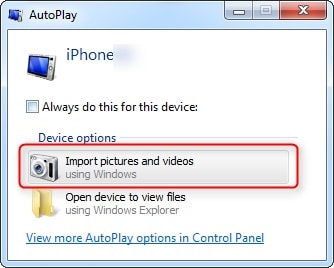
Adım-2: Şimdi ortaya çıkan pencerede “Ayarları İçe Aktar” bağlantısını tıklamanız gerekiyor. Ardından, ‘İçe Aktar’ alanının yanındaki Gözat düğmesini tıklayın ve Film Rulonuzdaki fotoğrafların içe aktarılacağı klasörü değiştirebileceksiniz.
Adım-3: İçe aktarma seçeneklerinizi ayarlayın ve “tamam”a tıklayın. Dilerseniz bir etiket seçip içe aktar düğmesine tıklayabilirsiniz.
Yöntem-3: iCloud’u Kullanarak Fotoğrafları iPhone’dan Çıkarın
iCloud’u kullanarak fotoğrafları iPhone’dan kolayca çıkarabilirsiniz. Sadece şu basit adımları takip edin-
Adım 1: iPhone’unuzda iCloud’u başlatmanız ve Fotoğraf Yayını’nı açmanız gerekir. Sonuç olarak, iPhone’unuzda çektiğiniz tüm fotoğraflar otomatik olarak iCloud’a yüklenecektir.
Adım-2: Bilgisayarınızda iCloud’u açtıktan sonra “Photo Stream” adlı onay kutusunu seçmeniz gerekir. Bundan sonra, işlemden geçmek için ‘uygula’ yı tıklayın.

Adım-3: Önce “Resimler” menüsüne tıklayın ve ardından Windows görev çubuğunuzdan “Fotoğraf Yayını” seçeneğini seçin.
Adım-4: iPhone’unuzdan senkronize edilen fotoğrafları görmek istiyorsanız, Fotoğraf Yayınım’a çift tıklamanız gerekecek.
Yöntem-4: Fotoğraflar Uygulamasını Kullanarak iPhone’dan Fotoğrafları Çıkarın (Windows 10 için)
Fotoğraflar Uygulamasını kullanarak iPhone’dan fotoğraf çıkarmak için bu adımları kolayca takip edebilirsiniz.
Adım-1: Öncelikle bilgisayarınıza iTunes’un en son sürümünü indirmeniz ve ardından iPhone’unuzu kaliteli bir USB kablosuyla PC’nize bağlamanız gerekir.
2. Adım: Bilgisayarınızda Fotoğraflar Uygulamasını çalıştırın ve ekranınızın sağ üst köşesinde bulunan “İçe Aktar” düğmesine tıklayın.

Adım-3: Ardından iPhone’unuzdan çıkarmak istediğiniz fotoğrafları seçmeniz ve seçiminizin ardından “Devam” düğmesine tıklamanız gerekiyor. Bir an içinde, seçilen tüm fotoğraflar iPhone’unuzdan bilgisayarınıza çıkarılacaktır.
Yöntem-5: E-posta Kullanarak Fotoğrafları iPhone’dan Çıkarın
Büyük miktarda dosyanız varsa, fotoğrafları e-posta kullanarak iPhone’dan çıkarmak çok güvenilir bir yöntem değildir. Ancak yine de az miktarda dosya için bunu da takip edebilirsiniz.
Adım-1: Uygulamayı başlatmak için iPhone’unuzun “Ana ekranından” “Fotoğraflar” simgesine dokunun.
Adım-2: Albümlere göz atarak çıkarmak istediğiniz fotoğrafları seçin.
Adım-3: 5 resim seçmek için “Seç” düğmesine ve ardından “Paylaş” düğmesine dokunun.
Adım-4: Ardından “Posta” düğmesine dokunmanız gerekir ve bu, seçili fotoğrafların eklendiği yeni bir mesaj açacaktır. Fotoğrafları almak için daha sonra bilgisayarınızdan e-postanıza erişebilirsiniz.
Bunlar, fotoğrafları iPhone’dan kolayca çıkarmak için kullanılabilecek en iyi çalışan 5 yöntemdir. Ancak bu konuda kalıcı bir çözüm istiyorsanız bu yazının ilk yönteminde anlatılan DrFoneTool – Phone Manager (iOS) uygulamasını kullanmalısınız. İPhone’unuzdan herhangi bir veri çıkarmak istiyorsanız, bu uygulama sizin için mükemmel bir seçimdir. Bu uygulama, iPhone’unuzdaki her şeye kolayca erişmenizi sağlayacak ve birkaç düğmeyi tıklatarak, değerli fotoğraflarınızı hemen iPhone’unuzdan çıkarabileceksiniz. İnternette ücretsiz çözümler bulunabilir ancak DrFoneTool – Phone Manager’dan (iOS) daha iyi bir şey yoktur.
En son makaleler

